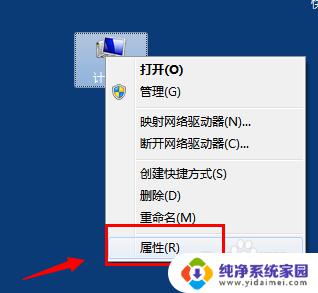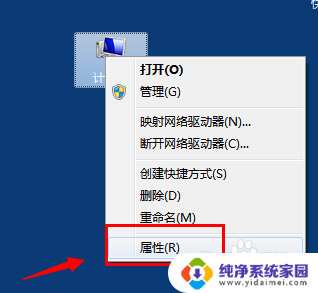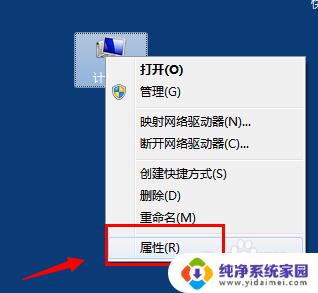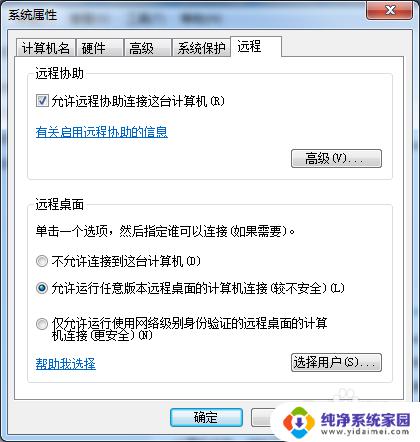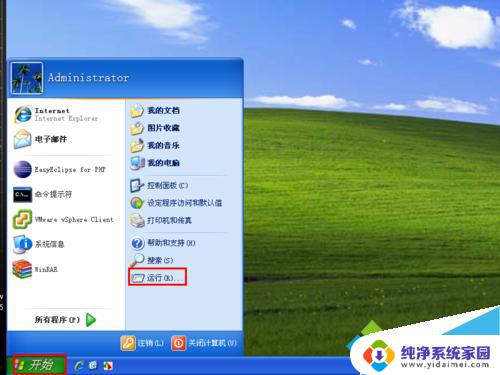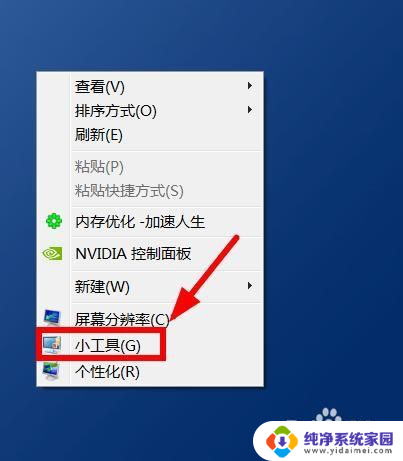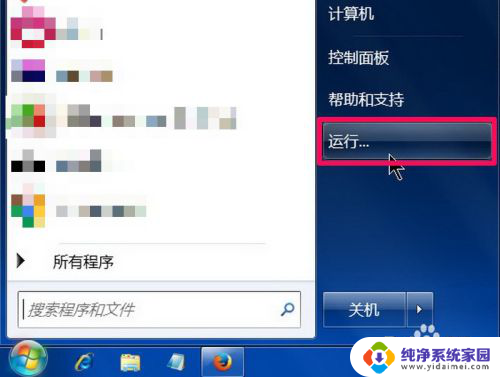win7远程桌面开启 Win7系统如何设置远程桌面
win7远程桌面开启,Win7系统作为一款广泛使用的操作系统,其远程桌面功能的设置对于用户来说十分重要,远程桌面能够实现在不同地点的电脑之间进行控制和操作,无论是在办公场所还是在家中,都能够便捷地访问和操作其他电脑。如何开启Win7系统的远程桌面功能呢?本文将介绍Win7系统如何设置远程桌面,并为大家提供详细的操作步骤和注意事项。通过本文的指导,相信大家能够轻松地开启和配置Win7系统的远程桌面功能,提高工作和学习的效率。
具体方法:
1.Win7如何开启远程桌面服务
首先打开桌面“计算机”图标,右键属性打开计算机属性菜单,如下图
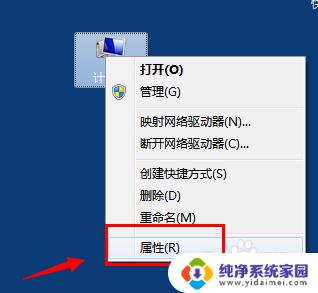
2. 打开计算机属性(控制面板----系统和安全---系统选项)找到左侧的“远程设置”功能,如图
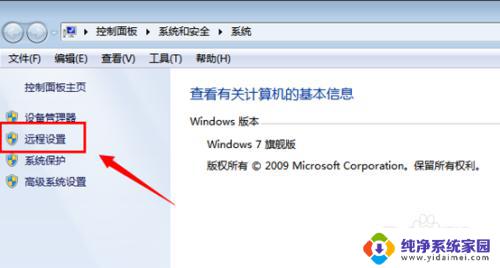
3. 出现的“系统属性”菜单中,找到“远程‘选项卡,其中下方的“远程桌面”选项,选择其中一个(注意 远程协助和远程桌面是不同的功能哈)
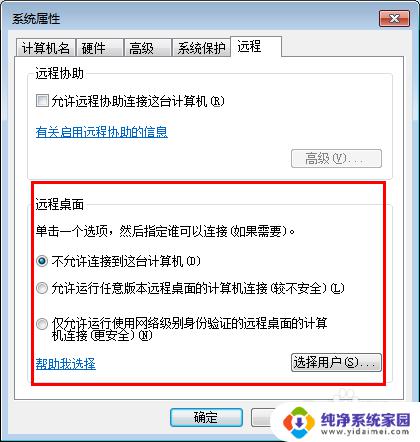
4. 选择允许其他计算机远程到此电脑之后,点击“选择用户”---添加一个可以远程到本计算机的用户(建议选择管理员用户。这样远程操作进去权限比较多)
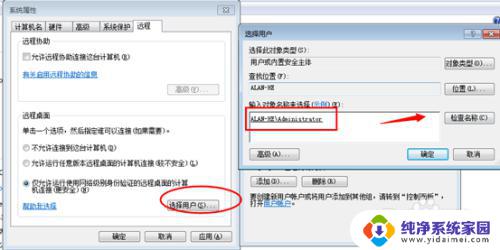
5. 添加好之后,再次点击打开“选择用户”可以查看当前添加到“远程桌面组”的用户成员(删除的话,同样选择其中的用户,点击下方的删除即可)
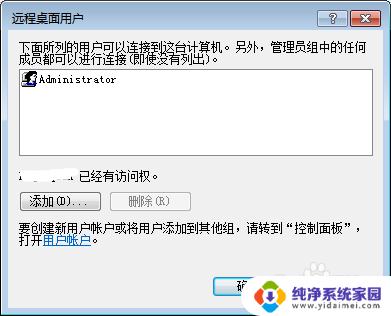
6.远程桌面身份验证选择
远程桌面下方有2个选项“允许允许任意版本远程桌面的计算机连接(较不安全)”选择这项,可以让低版本的windows如 windowsXP windows2000也可以连接这台电脑
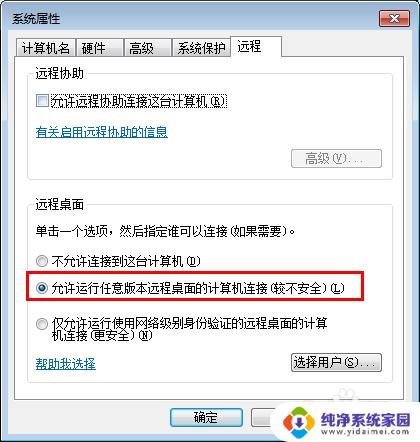
7.远程桌面开启失败
如果远程桌面开启失败,到服务控制台里面去找到“remote desktop services”依赖的几个服务。是不是被禁用了。都开启一下
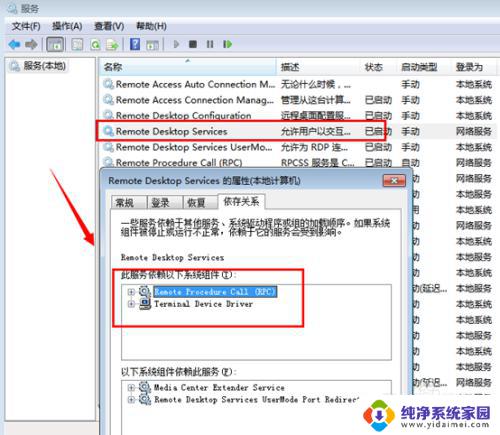
8.远程桌面连接
开启远程桌面之后,如果需要远程可以通过windows自带的远程桌面连接工具。 开始运行-输入 mstsc 或者到开始菜单---附件通信里面去打开 远程桌面工具。
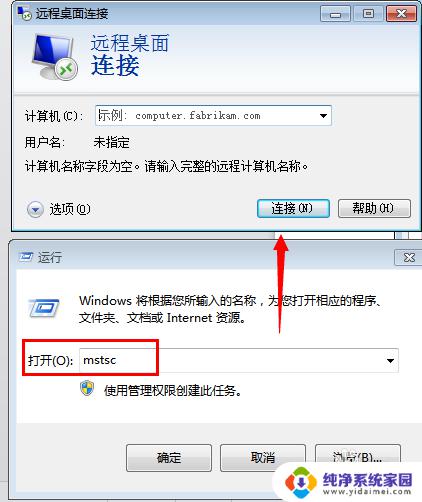
以上就是win7远程桌面开启的全部内容,如果您遇到了相同的问题,请参考本文中介绍的步骤进行修复,希望这些步骤能对您有所帮助。